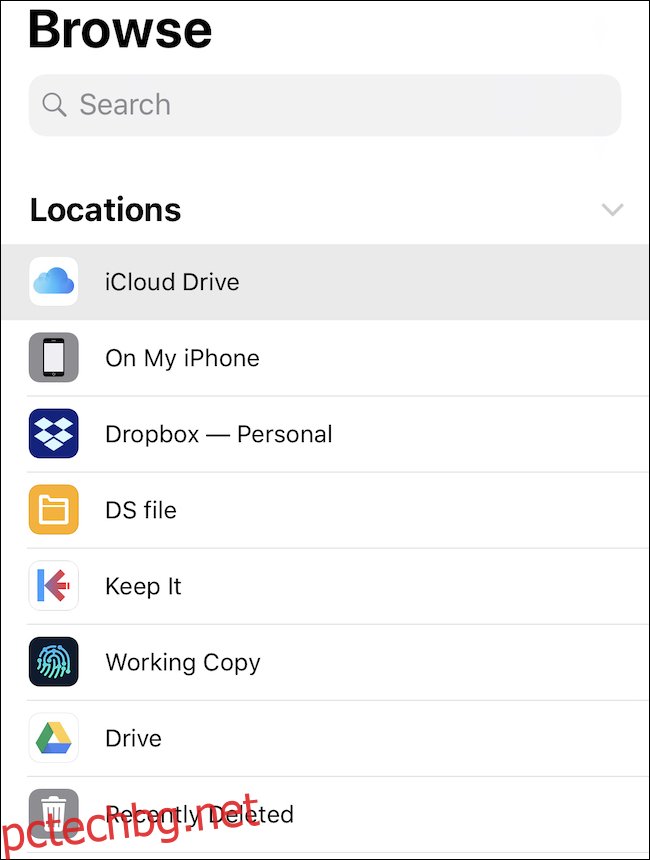Организирането на файлове е нещо, което малко хора биха определили като забавление, но има някои начини, по които можете да увеличите фактора на удоволствие, като същевременно подобрите организацията. Един от тези начини е етикетите; ето как да използвате тагове на iPhone, iPad и Mac.
Ако не сте запознати с етикетите, ви очаква удоволствие. Добавянето на цветове и етикети към файловете ви позволява лесно да ги идентифицирате с един поглед, както и да ги сортирате и търсите по специални начини. Ако искате да можете да виждате всички файлове с червени етикети в цялата ви папка на проекта, няма проблем. Ако някога сте използвали маркери за управление на снимки, задачи или нещо друго по този въпрос, тук ще сте като у дома си.
Как да маркирате файлове на iPad и iPhone
Ще трябва да използвате приложението Файлове, за да маркирате файлове на iPhone или iPad. Files е най-близкото нещо до Finder на Mac, което имаме в света на iPhone и iPad. За да започнете, отворете приложението Файлове.
Ще ви бъде представен списък с местоположения, включително тези на вашето устройство и в облака.
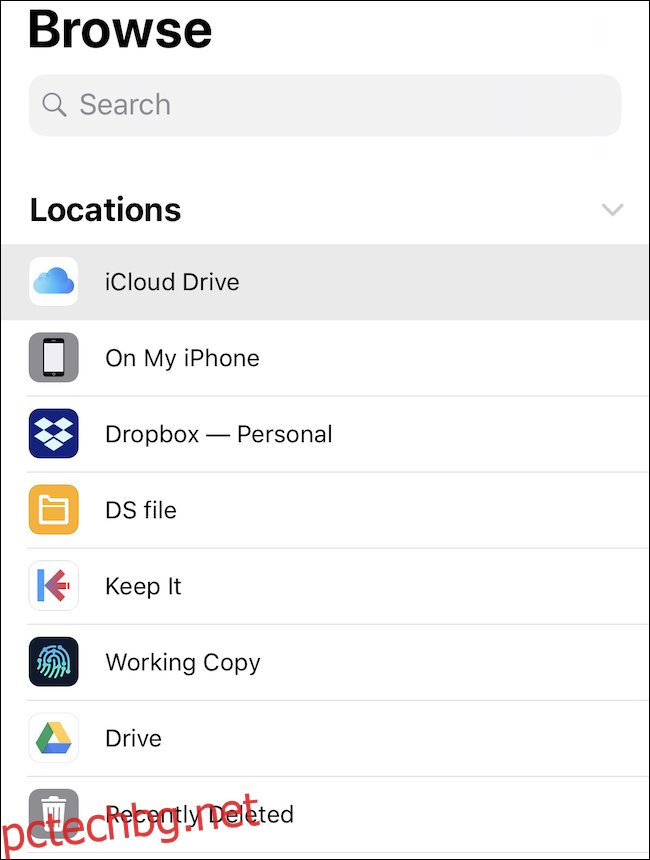
След това докоснете и задръжте файла, който искате да маркирате. Ще забележите, че над него се появява нов ред с опции. Докоснете стрелката, сочеща надясно, за да видите още опции.
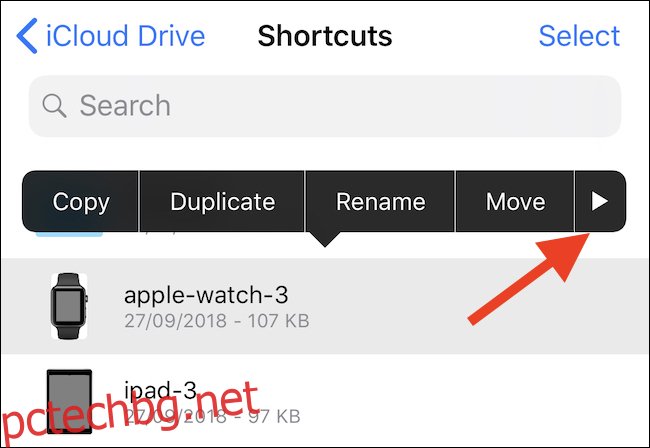
След като се вижда, докоснете бутона „Етикети“.
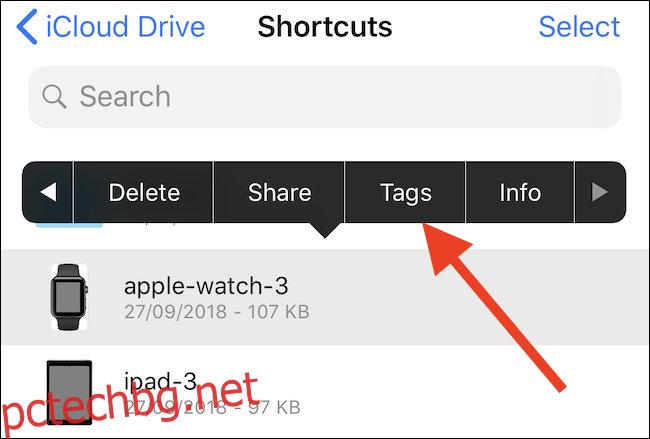
Полученият екран ще покаже всички налични тагове. Тук можете или да докоснете маркер, за да го присвоите, или да създадете изцяло нов маркер, като докоснете опцията „Добавяне на нов маркер“ в горната част на списъка.
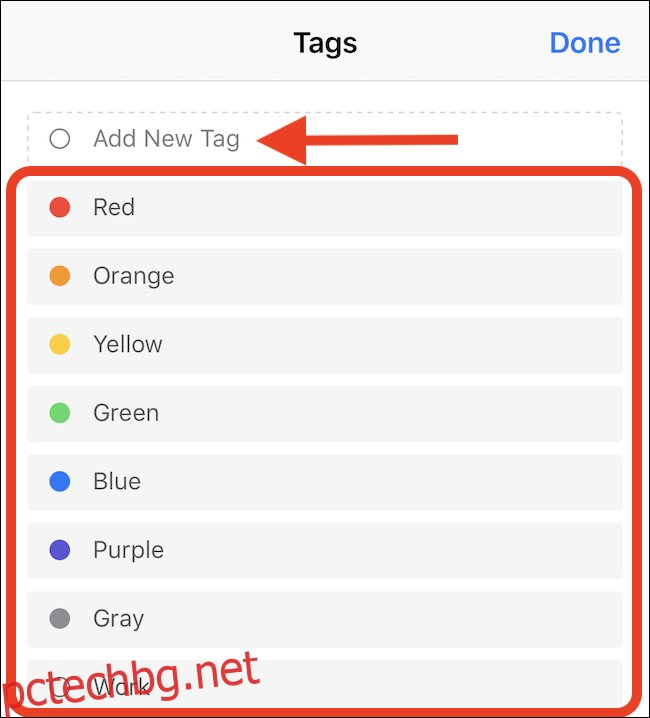
Как да маркирате файлове на Mac
Маркирането на файлове на Mac е дори по-лесно, отколкото на iPhone или iPad. За да започнете, отворете прозорец на Finder и намерете файла, който искате да маркирате.
След това щракнете с десния бутон върху файла. В долната част на контекстното меню щракнете върху маркера, който искате да зададете. Ако имате голям брой тагове и този, който искате, не се вижда, щракнете върху бутона „Етикети“ в долната част. Това ще отвори нов прозорец, включително лента за търсене за намиране на точния маркер. Ако е необходимо, щракнете върху бутона „Покажи всички“, за да разкриете всички налични тагове.
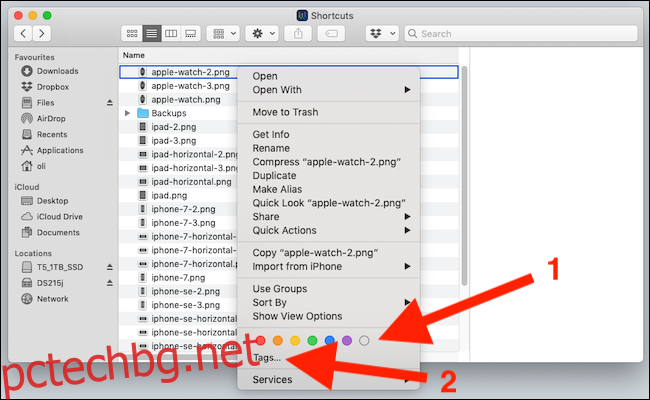
Ако съхранявате файл във вашия iCloud Drive, неговите тагове също се синхронизират между вашите устройства. Например, ако маркирате файл в iCloud Drive с нещо на вашия iPhone, същият маркер ще се появи в iCloud Drive на вашия Mac и обратно.